Forfatter:
Eric Farmer
Oprettelsesdato:
11 Marts 2021
Opdateringsdato:
1 Juli 2024
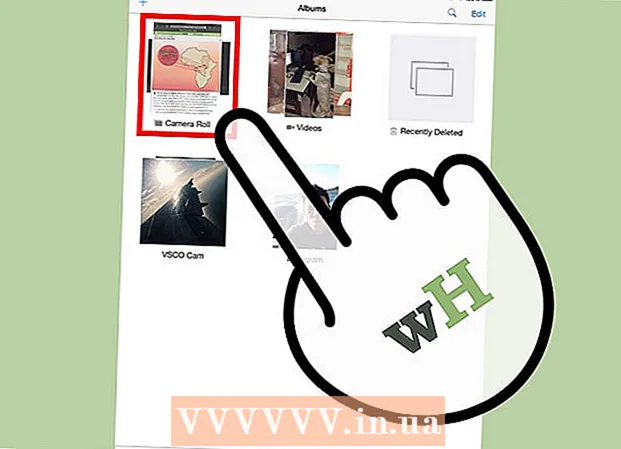
Indhold
Skærmbillede kan være en fantastisk måde at tage et øjebliksbillede af et foto fundet på internettet, en e -mail eller bare en sjov måde at dele noget på din skærm. Hvis du vil vide, hvordan du tager et skærmbillede på iPad, skal du følge disse enkle trin.
Trin
 1 Find det billede, du vil tage et billede af. Søg på din iPad efter det foto, du vil tage. Du kan tage et interessant udsnit af en e -mail, tage et skærmbillede af en app, der viser vejret i din by, et øjebliksbillede af noget spændende, du har fundet på internettet, et skærmbillede af en sjov chat med en ven eller et skærmbillede af mange andre billeder.
1 Find det billede, du vil tage et billede af. Søg på din iPad efter det foto, du vil tage. Du kan tage et interessant udsnit af en e -mail, tage et skærmbillede af en app, der viser vejret i din by, et øjebliksbillede af noget spændende, du har fundet på internettet, et skærmbillede af en sjov chat med en ven eller et skærmbillede af mange andre billeder.  2 Bestem, hvor tænd / sluk -knappen er. Det er i højre hjørne på den øverste bjælke på din iPad. Dette er den knap, du bruger til at tænde eller slukke din iPad.
2 Bestem, hvor tænd / sluk -knappen er. Det er i højre hjørne på den øverste bjælke på din iPad. Dette er den knap, du bruger til at tænde eller slukke din iPad.  3 Find ud af, hvor knappen Hjem er. Det er en rund knap centreret i bunden af iPad. I midten af knappen er der et hvidt firkantet ikon.
3 Find ud af, hvor knappen Hjem er. Det er en rund knap centreret i bunden af iPad. I midten af knappen er der et hvidt firkantet ikon.  4 Hold knapperne On / Off og Home nede samtidigt. Dette skal gøres inden for et sekund.
4 Hold knapperne On / Off og Home nede samtidigt. Dette skal gøres inden for et sekund. - Ikke nødvendigt Hvis du holder knapperne for længe, slukkes enheden. Du skal bare klikke på samme tid, ikke holde.
 5 Slip knapperne. Behøver ikke at lade dem gå Nemlig samtidigt. Hvis skærmbilledet er taget med succes, vil du høre kameraets lukkerlyd og se en hvid skærm.
5 Slip knapperne. Behøver ikke at lade dem gå Nemlig samtidigt. Hvis skærmbilledet er taget med succes, vil du høre kameraets lukkerlyd og se en hvid skærm.  6 Sørg for at tage et skærmbillede. Bare se i galleriet for at se, om billedet er vist der. For at åbne galleriet skal du åbne appen Fotos fra startskærmen.
6 Sørg for at tage et skærmbillede. Bare se i galleriet for at se, om billedet er vist der. For at åbne galleriet skal du åbne appen Fotos fra startskærmen. - "Kamerarulle" -galleriet er det første på listen over dine album.
- Klik på det og se det sidste billede herunder - der skal du finde dit skærmbillede.
Tips
- Du kan gøre det samme med din iPod / iPhone.
- Hvis du vil synkronisere et billede med din computer, kan du slutte din iPad til din computer ved hjælp af et USB -kabel og uploade billedet ved hjælp af iTunes.
- Når du har taget et skærmbillede, kan du sende det til dig selv eller en anden ved at vælge det fra galleriet.
- Hvis du har iCloud, synkroniseres dine skærmbilleder automatisk med andre iOS -enheder.



